Page 43 of 187

Eksterni uređaji43Napomena
Videozapisi mogu se reproducirati
samo ako je parkirna kočnica
aktivna.
Funkcijske tipke
Pauziranje reprodukcije
Za pauziranje reproduciranja,
odaberite =.
Za nastavak reproduciranja,
odaberite l.
Preskakanje na prethodnu ili sljedeću
datoteku
Odaberite t ili v , za reprodukciju
prethodne ili sljedeće filmske
datoteke.
Umjesto toga možete okrenuti
MENU za prebacivanje na prethodnu
ili sljedeću datoteku s videozapisima.
Brzo premotavanje prema naprijed ili
natrag
Dodirnite i držite t ili v za brzo
premotavanje naprijed ili natrag.
Umjesto toga klizač možete
pomaknuti na vremensku traku.
Izbornik videozapisa
Za prikaz izbornika video-zapisa,
odaberite IZBORNIK na interakcijskoj
traci za odabir.
Korištenje aplikacija pametnog telefona
Aplikacije Apple CarPlay™ i
Android™ Auto za projiciranje
telefona prikazuju odabrane
aplikacije s vašeg pametnog telefona na zaslonu Infotainment sustava i
omogućuju izravno rukovanje istima
putem kontrola Infotainment sustava.Kod proizvođača uređaja provjerite je li ova funkcija kompatibilna s vašim
pametnim telefonom i je li ova
aplikacija dostupna u državi u kojoj se
nalazite.
Priprema pametnog telefona
Android telefon: Preuzmite aplikaciju Android Auto na svoj pametni telefon
iz trgovine Google Play™.
iPhone ®
: provjerite je li na vašem
pametnom telefonu aktiviran Siri ®
.
Uključivanje projiciranja telefona
u izborniku postavki
Pritisnite ; kako biste prikazali
početni zaslon, a zatim odaberite
Postavke .
Krećite se po popisu i odaberite
Apple CarPlay ili Android Auto kako bi
se prikazao podizbornik.
Provjerite je li dotična aplikacija
uključena.
Za prikaz popisa svih uređaja
registriranih za ovu funkciju odaberite Upravljanje uređajima .
Page 44 of 187
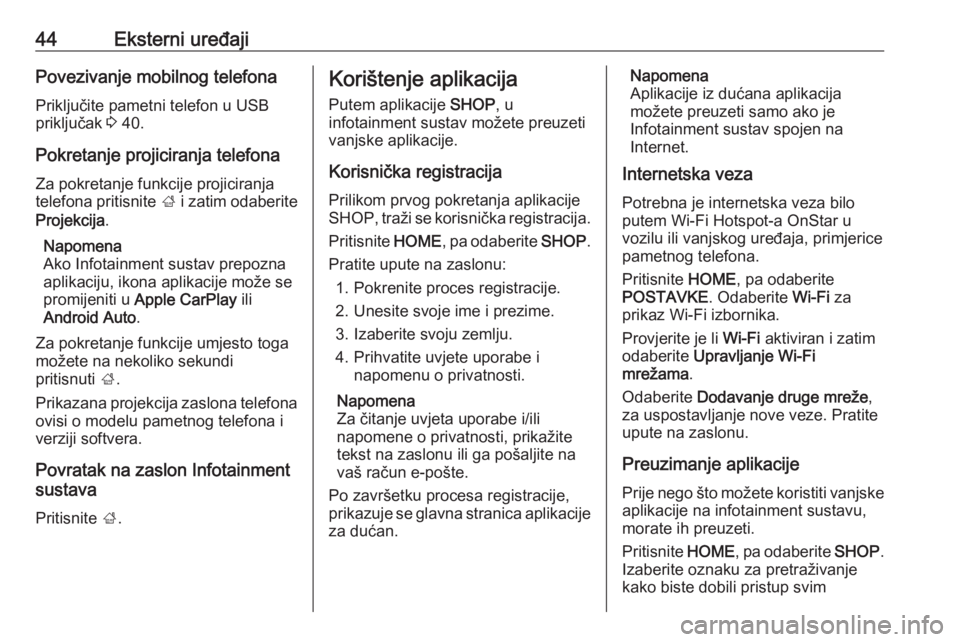
44Eksterni uređajiPovezivanje mobilnog telefona
Priključite pametni telefon u USB
priključak 3 40.
Pokretanje projiciranja telefona Za pokretanje funkcije projiciranjatelefona pritisnite ; i zatim odaberite
Projekcija .
Napomena
Ako Infotainment sustav prepozna
aplikaciju, ikona aplikacije može se
promijeniti u Apple CarPlay ili
Android Auto .
Za pokretanje funkcije umjesto toga možete na nekoliko sekundi
pritisnuti ;.
Prikazana projekcija zaslona telefona
ovisi o modelu pametnog telefona i
verziji softvera.
Povratak na zaslon Infotainment
sustava
Pritisnite ;.Korištenje aplikacija
Putem aplikacije SHOP, u
infotainment sustav možete preuzeti vanjske aplikacije.
Korisnička registracija Prilikom prvog pokretanja aplikacije
SHOP, traži se korisnička registracija.
Pritisnite HOME, pa odaberite SHOP.
Pratite upute na zaslonu: 1. Pokrenite proces registracije.
2. Unesite svoje ime i prezime.
3. Izaberite svoju zemlju.
4. Prihvatite uvjete uporabe i napomenu o privatnosti.
Napomena
Za čitanje uvjeta uporabe i/ili
napomene o privatnosti, prikažite
tekst na zaslonu ili ga pošaljite na
vaš račun e-pošte.
Po završetku procesa registracije,
prikazuje se glavna stranica aplikacije za dućan.Napomena
Aplikacije iz dućana aplikacija
možete preuzeti samo ako je
Infotainment sustav spojen na
Internet.
Internetska veza
Potrebna je internetska veza biloputem Wi-Fi Hotspot-a OnStar u
vozilu ili vanjskog uređaja, primjerice
pametnog telefona.
Pritisnite HOME, pa odaberite
POSTAVKE . Odaberite Wi-Fi za
prikaz Wi-Fi izbornika.
Provjerite je li Wi-Fi aktiviran i zatim
odaberite Upravljanje Wi-Fi
mrežama .
Odaberite Dodavanje druge mreže ,
za uspostavljanje nove veze. Pratite
upute na zaslonu.
Preuzimanje aplikacije
Prije nego što možete koristiti vanjske aplikacije na infotainment sustavu,
morate ih preuzeti.
Pritisnite HOME, pa odaberite SHOP.
Izaberite oznaku za pretraživanje
kako biste dobili pristup svim
Page 119 of 187

Eksterni uređaji119Korištenje aplikacija
pametnog telefona
Projiciranje telefona Aplikacije Apple CarPlay™ i
Android™ Auto za projiciranje
telefona prikazuju odabrane
aplikacije s vašeg pametnog telefona
na info zaslonu i omogućuju izravno
rukovanje istima putem kontrola
Infotainment sustava.
Kod proizvođača uređaja provjerite je li ova funkcija kompatibilna s vašim
pametnim telefonom i je li ova
aplikacija dostupna u državi u kojoj se nalazite.
Priprema pametnog telefona
Android telefon: Preuzmite aplikaciju Android Auto na svoj pametni telefon
iz trgovine Google Play™.
iPhone: Provjerite je li na vašem
pametnom telefonu aktiviran Siri ®
.
Uključivanje projiciranja telefona u izborniku postavki
Pritisnite ; kako biste prikazali
početni zaslon, a zatim odaberite
Postavke .Krećite se po popisu do opcije
Apple CarPlay ili Android Auto .
Provjerite je li dotična aplikacija uključena.
Povezivanje mobilnog telefona
Priključite pametni telefon u USB
priključak 3 113.
Pokretanje projiciranja telefona
Za pokretanje funkcije projiciranja
telefona pritisnite ; i zatim odaberite
Projekcija .
Napomena
Ako Infotainment sustav prepozna
aplikaciju, ikona aplikacije može se
promijeniti u Apple CarPlay ili
Android Auto .
Za pokretanje funkcije umjesto toga
možete na nekoliko sekundi
pritisnuti ;.
Prikazana projekcija zaslona telefona ovisi o modelu pametnog telefona i
verziji softvera.
Povratak na početni zaslon
Pritisnite ;.BringGo
BringGo je aplikacija za navigacijukoja omogućuje pretraživanje
lokacija, prikaz karata i vođenje po
ruti.
Napomena
Prije preuzimanja aplikacije,
provjerite je li BringGo dostupan u
vašem vozilu.
Preuzimanje aplikacije
Prije korištenja BringGo putem
komanda i izbornika Infotainment
sustava, dotičnu aplikaciju morate
instalirati putem pametnog telefona.
Preuzmite aplikaciju iz App Store ®
ili
dućana Google Play.
Aktiviranje BringGo u izborniku
postavki
Pritisnite ; kako biste prikazali
početni zaslon, a zatim odaberite
Postavke .
Listajte popis na BringGo.
Provjerite je li aplikacija aktivirana.
Povezivanje mobilnog telefona
Priključite pametni telefon u USB
priključak 3 113.